の利点の1つ Linux 他のオペレーティングシステムよりも、システムに加えたいほとんどすべての変更に対してパスワードを入力する必要があります。 これは、迷惑のように見えるかもしれませんが、私たちにとってより大きなセキュリティを意味します。 そのため、覚えやすくするためにLinuxでパスワードを変更したい場合があります。 これを行うには、を使用する必要があります passwd ターミナルからのコマンド。
プログラムをインストールまたはアンインストールしたり、ターミナルでコマンドを入力したりするには、Linuxのルートパスワードが必要です。これはログインパスワードと同じではないため、変更してXNUMXつ持つことが重要です。それは私たちにとってより便利です。 覚えやすい。 passwordは、/ etc / shadowファイルに保存されているユーザーの認証トークン(パスワード)を更新するために使用されますが、passwdは ユーザーアカウントとグループアカウントを変更する.

通常のユーザーは自分のアカウントのパスワードのみを変更できますが、スーパーユーザー(またはroot)は任意のアカウントのパスワードを変更できます。 passwdコマンドは、ユーザーのフルネーム、ユーザーのログインシェル、またはパスワードの有効期限と範囲などのアカウント情報も変更します。
Linuxでパスワード変更を実装する方法は、 任意の配布 アルパイン、アーチのように、 Ubuntu、Debian、RHEL、Fedora、Oracle CentOS、SUSE / OpenSUSE、およびその他の一般的なディストリビューション。
Linuxとパスワード
Linuxオペレーティングシステムは、主にプロセスの処理方法により、専門家によって世界で最も安全であると見なされています。 各システムを使用する場合、多くの場合、パスワードの使用に依存し、次のような他のシステムと同様の方法でパスワードを管理します。 Windows またはmacOS。
しかし、それらが異なる点があります。それは、次の場合にXNUMXつの重要なディレクトリを持つことです。 パスワードの管理 .
一方で、 /etc/passwd すべてのシステムユーザーが保存されているファイル。ユーザーがどのシステムグループに属しているかが常に表示されます。 このように、多くのユーザーが表示されますが、一部のユーザーのみがログインできる可能性があります。次のコマンドを使用して、その内容を表示できます。
cat /etc/passwd
一方、 / etc / shadow パスワードに関連するファイル。 ここでは、ユーザーによって暗号化されたすべてのパスワードを確認し、SSHキーを持っているかどうかを確認できます。 次のコマンドでその内容を確認できます。
cat /etc/shadow
強力なセキュリティパスワードを設定する
強力で安全なパスワードを使用してLinuxシステムを構成することは基本的なことであり、すべてのユーザーが準拠しているわけではありません。 そのため、プライバシーとセキュリティを安全に保つために、適切なキーポリシーを構成することが重要です。 このためにそれは重要です 堅牢なパスワードを作成するには 、辞書にないため、解読が複雑になる可能性があります。
それも重要です そのような一般的なパスワードを避けるために を次のように定義しています:
- 辞書に載っている単語
- あなたの名前と名前
- ペットの名前
- 子供や配偶者の名前
- ライセンス番号
- 生年月日
- 自宅またはオフィスの住所
パスワードは12文字以上で、大文字と小文字、さらには特殊文字を含めることが重要です。 これに加えて、Linuxでは変更を加えるために定期的に使用されるため、簡単に覚えておくことが重要です。
パスワードをrootユーザーに変更します
Linuxのrootアカウントについて話すときは、すべての権限と特権を持つ能力を持つアカウントについて話します。 多くの場合、特にシステムに影響を与える場合は、特定のコマンドを実行できるようにするためにルートアクセス権が必要になります。
最初に行う必要があるのはターミナルを開くことです。ほとんどのディストリビューションでは、キーの組み合わせを押すだけで十分です。 Ctrl + Alt + T .
次に、自分自身をrootとして認証する必要があります。そのために、次のコマンドを確立してEnterキーを押す必要があります。
su –
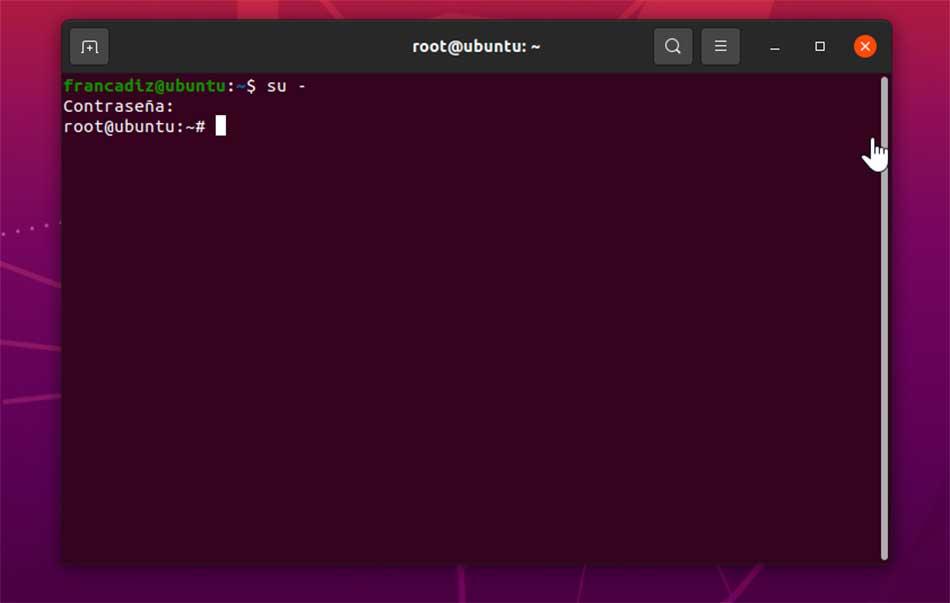
次に、パスワードを設定する必要があります。rootとして正常にログインした場合、システムは次のように終了する必要があります。 # $ .
パスワードを変更するには、次のコマンドを記述してEnterキーを押します。
sudo passwd root
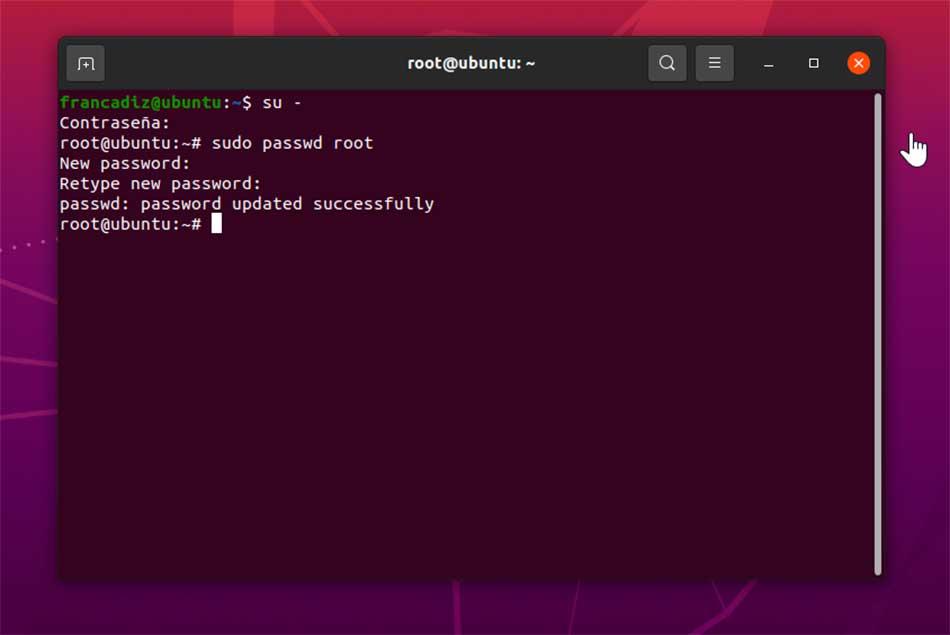
次に、新しいパスワードを入力してから、新しいパスワードを確認する必要があります。 すべてがうまくいけば、 「passwdが正常に更新されました」 現れる。 これで、ターミナルを閉じることができます。
Linuxでパスワードを変更する
次に、ターミナルからLinuxでパスワードを変更するさまざまな方法を見ていきます。
ユーザー向け
Linuxでユーザーとしてパスワードを変更するには、次のようにpasswdコマンドを入力する必要があります。
$ paswd
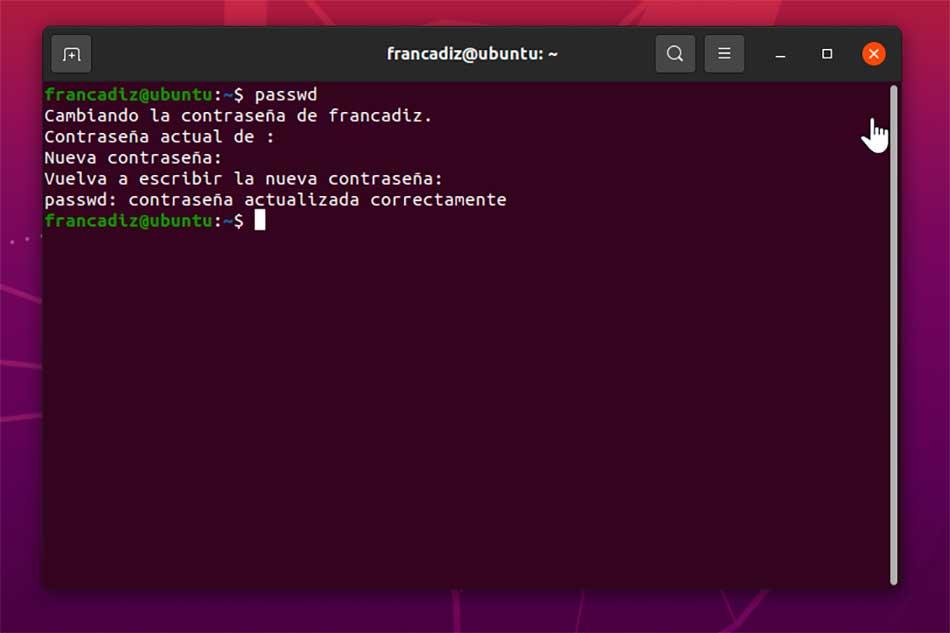
次に、パスワードを変更しようとしていることが通知されるため、最初に現在のパスワードを入力するように求められます。 後で新しいパスワードを書き込み、最後に確認のためにもう一度書き込みます。
手順を正しく実行した場合、最後にメッセージ 「passwd:パスワードが正しく変更されました」 表示されます。
別のユーザーアカウントから
別のユーザーのパスワードを変更するには、最初にrootとしてログインする必要があり、次のように入力します。
su –
後で、次のコマンドを記述して、softzoneユーザーのパスワードを変更します。
# passwd softzone
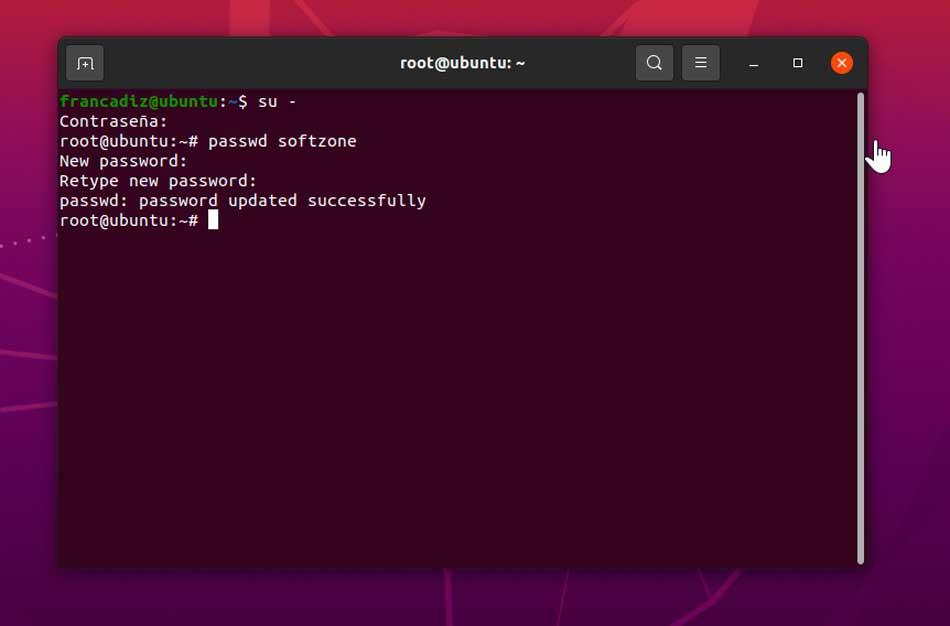
次に、そのユーザーの新しいパスワードを入力して確認します。 すべてがうまくいけば、メッセージ 「paswd:パスワードが正常に更新されました」 が表示されます。 これが完了したら、ターミナルを閉じることができます。
管理者としてのユーザーの場合
Linuxシステムの管理者として、追加された任意のユーザーのパスワードを変更できます。 これを行うには、最初にrootとしてログインします。これについては次のように記述します。
su –
後で、passwdコマンドの後に、パスワードを変更するユーザー名(softzoneユーザーなど)を記述します。 これを行うには、次のように記述します。
passwd softzone
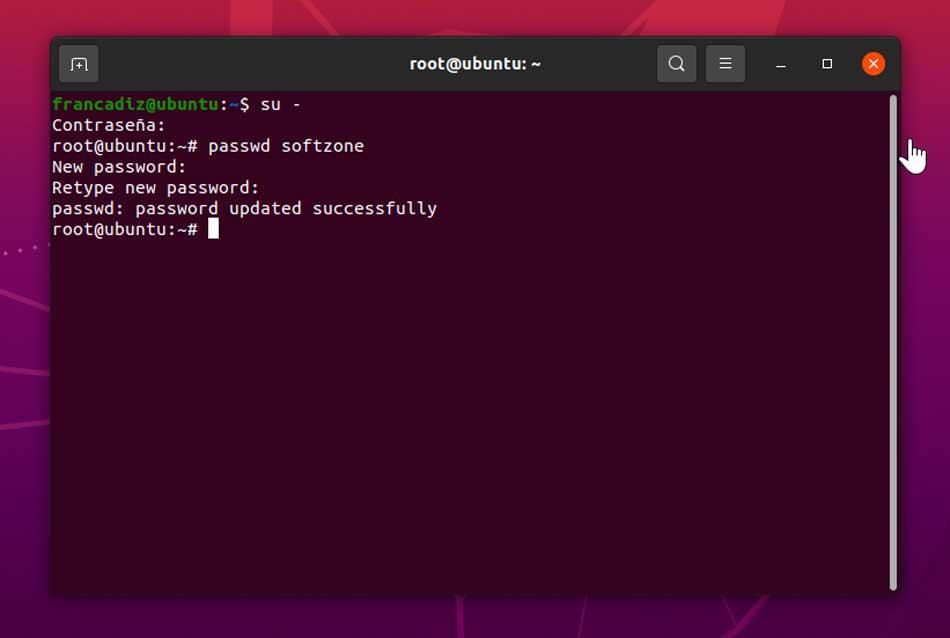
これで、システムはそのユーザーの新しいパスワードを書き込むように要求し、それを確認します。 すべてがうまくいけば、メッセージ 「paswd:パスワードが正常に更新されました」 が表示されます。 すべてが完全に完了したら、ターミナルを閉じることができます。